11. BÖLÜM : Sac Modelleme (Sheet Metal)
- 1 TABAN FLANŞ/SEKME (Base Flange/Tab)
- 2 KENAR FLANŞI (Edge Flange)
- 3 ÇEVRESEL FLANŞ (Miter Flange)
- 4 KENAR ÇEKME (Hem)
- 5 ÇİZGİDEN BÜKME (Sketched Bend)
- 6 SÜPÜRÜLMÜŞ FLANŞ (Swept Flange)
- 7 KÖŞE KIR-KÖŞE BUDA (Break Corner/Corner Trim)
- 8 KAPALI KÖŞE (Closed Corner)
- 9 KAYNAKLI KÖŞE (Welded Corner)
- 10 DÜZLEŞTİRME-AÇINIM (Flatten)
- 11 KATLARI AÇ (Unfold)
- 12 KATLA (Fold)
- 13 EXTRÜZYON İLE KES (Cut Extruded)
- 14 BASAMAK OLUŞTUR (Jog)
- 15 MENFEZ (Vent)
- 16 LOFT İLE BÜKME (Lofted Bend)
- 17 BÜKME BOYLARI HESABI
- 18 BÜKÜLMÜŞ SAC PARÇASI - UYGULAMA
- 19 DAVLUMBAZ ÇİZİMİ-UYGULAMA
MENFEZ (Vent)
1.TANITIM
Menfez (Vent), sac parçalarına desenli havalandırma boşluğu açmak için kullanılan bir komuttur. Çizim (Sketch) komutlarıyla değişik şekillerde boşluğun çizgisel deseni çizilir. Daha sonra komut uygulanır. Bilgisayar kasalarındaki havalandırma delikleri örnek olarak gösterilebilir.
Komuta aşağıdaki yoldan biriyle ulaşılır ve çalıştırılır:
♦ Bağlantı Unsuru (Fastening Feature) araç çubuğu (Şekil 1) üzerindeki Menfez (Vent) komut düğmesine tıklanır.
komut düğmesine tıklanır.
♦ Sac Levha (Sheet Metal) araç çubuğu üzerindeki Menfez (Vent) komut düğmesine tıklanır.
komut düğmesine tıklanır. 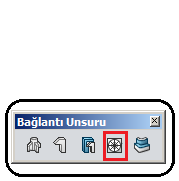
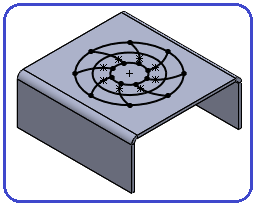
Şekil 1:Araç çubuğu Şekil 2:2D çizimler
2.HAVALANDIRMA BOŞLUĞU AÇMA
Havalandırma boşluğu açmak için aşağıdaki işlem sırası takip edilir:
1. Saç parçası oluşturulur ve ilgili yüzeye 2D objeler çizilir (Şekil 2).
2. Menfez komutu çalıştırılır ve aynı isimde özellik yöneticisi ekranın sol tarafına yerleşir (Şekil 3).
3.Sınır (Boundary) bölümündeki boşluğa tıklanır ve obje üzerindeki en dıştaki daire seçilir. Daireye göre boşluk oluşur (Şekil 4). Bu uygulamada en dış sınır dairedir. Dikdörtgen veya başka bir şekilde de olabilir.
bölümündeki boşluğa tıklanır ve obje üzerindeki en dıştaki daire seçilir. Daireye göre boşluk oluşur (Şekil 4). Bu uygulamada en dış sınır dairedir. Dikdörtgen veya başka bir şekilde de olabilir. 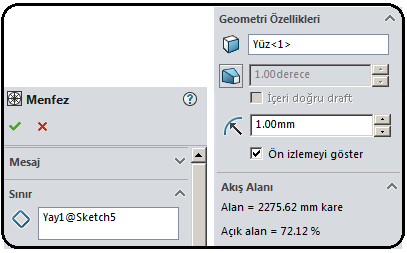
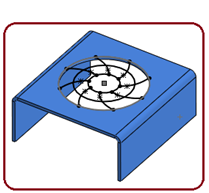
Şekil 3.”Menfez” özellik yöneticisi Şekil 4:Boşluk 4.Geometri Özellikleri (Geometry Properties) bölümünde aşağıdaki düzenlemeler yapılır:
♦ Bir yüz seçin (Select a face) kısmındaki boşluğa tıklanır ve menfez oluşturulacak yüzey seçilir.
kısmındaki boşluğa tıklanır ve menfez oluşturulacak yüzey seçilir.
♦ Draft Açık/Kapalı (Draft Angle) düğmesine tıklandığında menfez yüzeylerine gerekirse eğim verilir.
düğmesine tıklandığında menfez yüzeylerine gerekirse eğim verilir.
♦ Radyuslar için yarıçap (Fillet Radius) kısmına menfezin dik kenarlarına yuvarlatma yarıçap değeri girilir.
kısmına menfezin dik kenarlarına yuvarlatma yarıçap değeri girilir.
♦ Ön izlemeyi göster (Show preview) onay kutusu işaretlenirse ön izleme gösterilir.
5. Özellik yöneticisinin Federler (Ribs) bölümündeki (Şekil 5) boşluğa tıklanır ve obje üzerindeki tüm çizgiler seçilir. Federlerin Genişliği (Width of Ribs)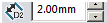 kısmına federlerin genişlik değeri girilir.
kısmına federlerin genişlik değeri girilir.
6. Tamam (OK) düğmesine tıklanarak menfez işlemi bitirilir (Şekil 6).
düğmesine tıklanarak menfez işlemi bitirilir (Şekil 6). 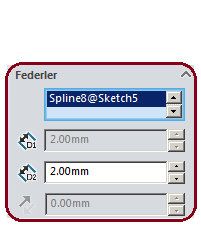
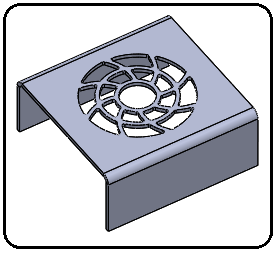
Şekil 5:Federler bölümü Şekil 6:Menfez 3.BOŞLUKLARI DOLDURMA
Boşlukları doldurmak için özellik yöneticisinin Fill-In Boundary (Dolgu Sınırı) bölümündeki (Şekil 7) boşluğa tıklanır ve en küçük daire seçilir. Bu şekilde boşluk doldurulur. Tamam (OK)
tıklanır ve en küçük daire seçilir. Bu şekilde boşluk doldurulur. Tamam (OK) düğmesine tıklanarak doldurma işlemi bitirilir (Şekil 8).
düğmesine tıklanarak doldurma işlemi bitirilir (Şekil 8). 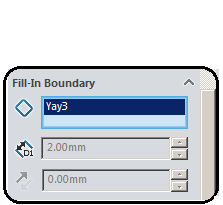
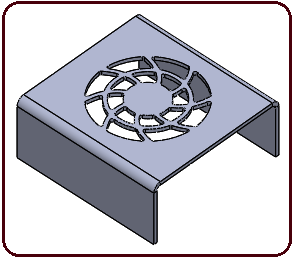
Şekil 7:Dolgu Sınırı bölümü Şekil 8:Doldurma işlemi
Menfez (Vent), sac parçalarına desenli havalandırma boşluğu açmak için kullanılan bir komuttur. Çizim (Sketch) komutlarıyla değişik şekillerde boşluğun çizgisel deseni çizilir. Daha sonra komut uygulanır. Bilgisayar kasalarındaki havalandırma delikleri örnek olarak gösterilebilir.
Komuta aşağıdaki yoldan biriyle ulaşılır ve çalıştırılır:
♦ Bağlantı Unsuru (Fastening Feature) araç çubuğu (Şekil 1) üzerindeki Menfez (Vent)
 komut düğmesine tıklanır.
komut düğmesine tıklanır.♦ Sac Levha (Sheet Metal) araç çubuğu üzerindeki Menfez (Vent)
 komut düğmesine tıklanır.
komut düğmesine tıklanır. 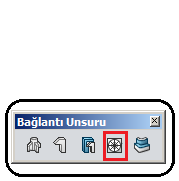
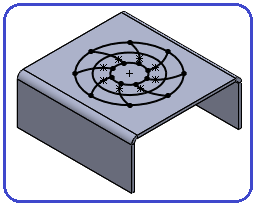
Şekil 1:Araç çubuğu Şekil 2:2D çizimler
2.HAVALANDIRMA BOŞLUĞU AÇMA
Havalandırma boşluğu açmak için aşağıdaki işlem sırası takip edilir:
1. Saç parçası oluşturulur ve ilgili yüzeye 2D objeler çizilir (Şekil 2).
2. Menfez komutu çalıştırılır ve aynı isimde özellik yöneticisi ekranın sol tarafına yerleşir (Şekil 3).
3.Sınır (Boundary)
 bölümündeki boşluğa tıklanır ve obje üzerindeki en dıştaki daire seçilir. Daireye göre boşluk oluşur (Şekil 4). Bu uygulamada en dış sınır dairedir. Dikdörtgen veya başka bir şekilde de olabilir.
bölümündeki boşluğa tıklanır ve obje üzerindeki en dıştaki daire seçilir. Daireye göre boşluk oluşur (Şekil 4). Bu uygulamada en dış sınır dairedir. Dikdörtgen veya başka bir şekilde de olabilir. 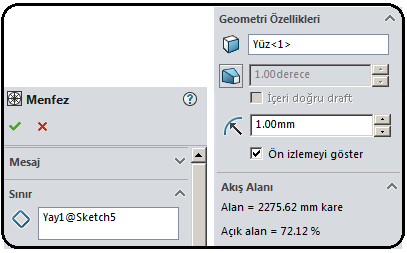
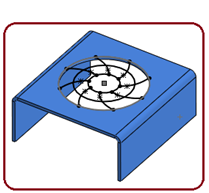
Şekil 3.”Menfez” özellik yöneticisi Şekil 4:Boşluk 4.Geometri Özellikleri (Geometry Properties) bölümünde aşağıdaki düzenlemeler yapılır:
♦ Bir yüz seçin (Select a face)
 kısmındaki boşluğa tıklanır ve menfez oluşturulacak yüzey seçilir.
kısmındaki boşluğa tıklanır ve menfez oluşturulacak yüzey seçilir.♦ Draft Açık/Kapalı (Draft Angle)
 düğmesine tıklandığında menfez yüzeylerine gerekirse eğim verilir.
düğmesine tıklandığında menfez yüzeylerine gerekirse eğim verilir.♦ Radyuslar için yarıçap (Fillet Radius)
 kısmına menfezin dik kenarlarına yuvarlatma yarıçap değeri girilir.
kısmına menfezin dik kenarlarına yuvarlatma yarıçap değeri girilir.♦ Ön izlemeyi göster (Show preview) onay kutusu işaretlenirse ön izleme gösterilir.
5. Özellik yöneticisinin Federler (Ribs) bölümündeki (Şekil 5) boşluğa tıklanır ve obje üzerindeki tüm çizgiler seçilir. Federlerin Genişliği (Width of Ribs)
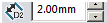 kısmına federlerin genişlik değeri girilir.
kısmına federlerin genişlik değeri girilir.6. Tamam (OK)
 düğmesine tıklanarak menfez işlemi bitirilir (Şekil 6).
düğmesine tıklanarak menfez işlemi bitirilir (Şekil 6). 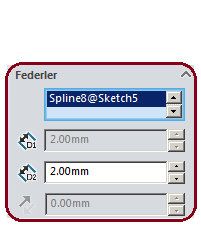
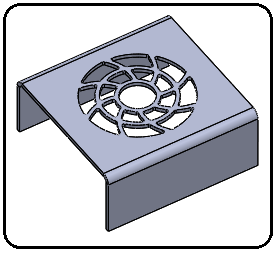
Şekil 5:Federler bölümü Şekil 6:Menfez 3.BOŞLUKLARI DOLDURMA
Boşlukları doldurmak için özellik yöneticisinin Fill-In Boundary (Dolgu Sınırı) bölümündeki (Şekil 7) boşluğa
 tıklanır ve en küçük daire seçilir. Bu şekilde boşluk doldurulur. Tamam (OK)
tıklanır ve en küçük daire seçilir. Bu şekilde boşluk doldurulur. Tamam (OK) düğmesine tıklanarak doldurma işlemi bitirilir (Şekil 8).
düğmesine tıklanarak doldurma işlemi bitirilir (Şekil 8). 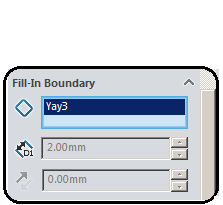
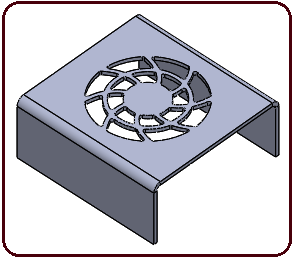
Şekil 7:Dolgu Sınırı bölümü Şekil 8:Doldurma işlemi



